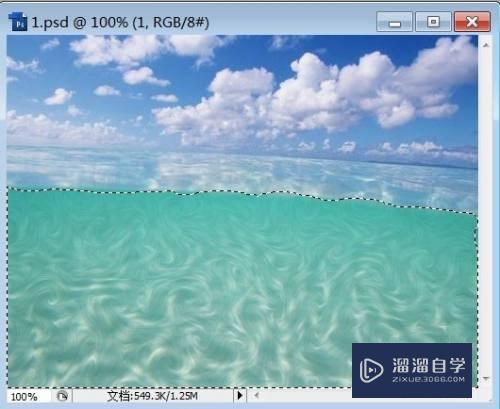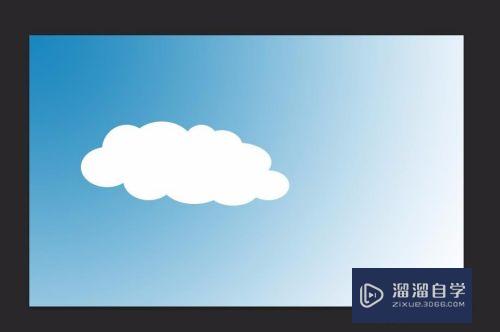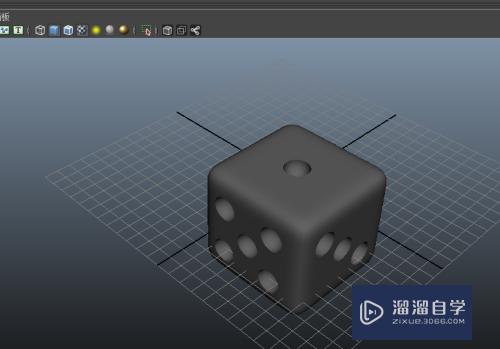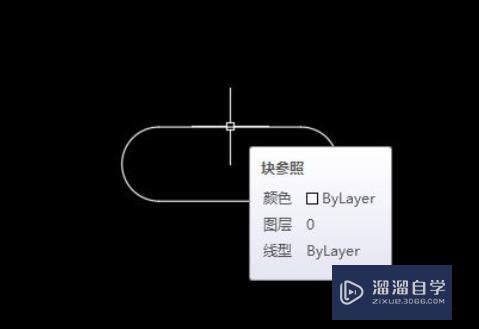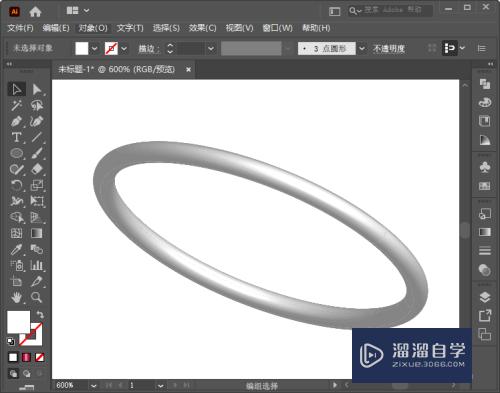Excel工作表怎么插入Excel表格优质
在使用Excel处理数据的时候。我们可以将其他Excel表格以对象的形式插入到该表格当中。以方便点击跳转查看。那么Excel工作表怎么插入Excel表格?今天我们一起来熟悉一下吧!
工具/软件
硬件型号:小米 RedmiBookPro 14
系统版本:Windows7
所需软件:Excel2019
方法/步骤
第1步
打开Excel表格之后。单击菜单栏中的插入主选项卡。
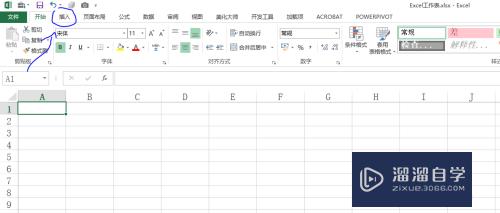
第2步
在文本功能面板中找到对象按钮。
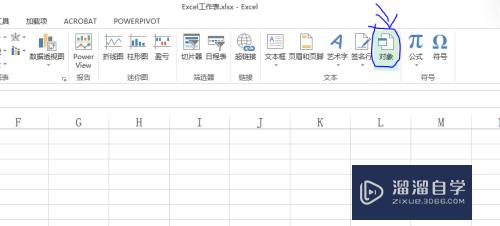
第3步
选择新窗口中的由文件创建按钮。
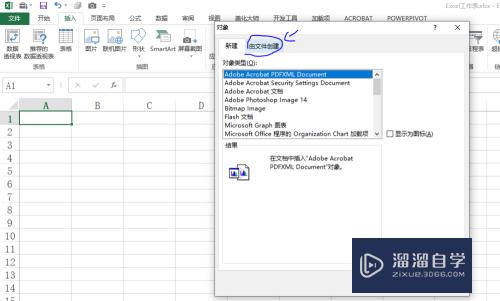
第4步
单击浏览按钮。
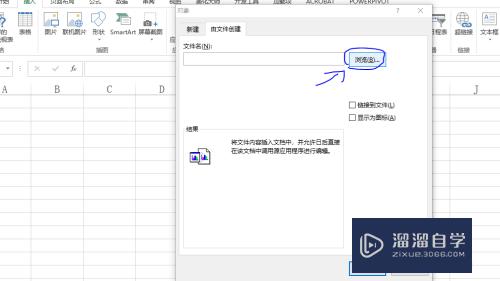
第5步
找到需要插入的Excel文件。然后单击插入按钮。
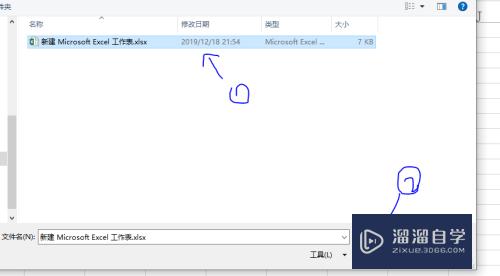
第6步
选择确定键。此时即可发现已经将指定Excel文件插入到了Excel表格中。
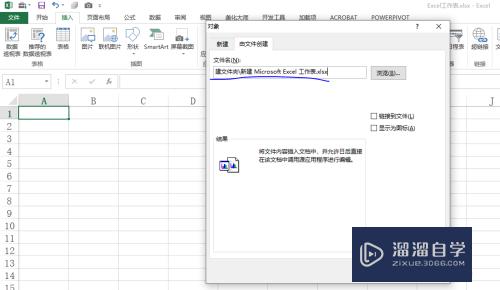
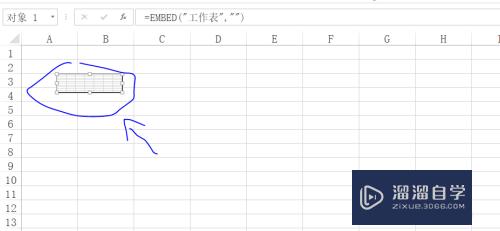
以上关于“Excel工作表怎么插入Excel表格”的内容小渲今天就介绍到这里。希望这篇文章能够帮助到小伙伴们解决问题。如果觉得教程不详细的话。可以在本站搜索相关的教程学习哦!
更多精选教程文章推荐
以上是由资深渲染大师 小渲 整理编辑的,如果觉得对你有帮助,可以收藏或分享给身边的人
本文标题:Excel工作表怎么插入Excel表格
本文地址:http://www.hszkedu.com/60684.html ,转载请注明来源:云渲染教程网
友情提示:本站内容均为网友发布,并不代表本站立场,如果本站的信息无意侵犯了您的版权,请联系我们及时处理,分享目的仅供大家学习与参考,不代表云渲染农场的立场!
本文地址:http://www.hszkedu.com/60684.html ,转载请注明来源:云渲染教程网
友情提示:本站内容均为网友发布,并不代表本站立场,如果本站的信息无意侵犯了您的版权,请联系我们及时处理,分享目的仅供大家学习与参考,不代表云渲染农场的立场!